word只读文档怎么改成可编辑文档
1、第一步,点击切换到【审阅】。

2、第二步,点击【限制编辑】。

3、第三步,点击【停止保护】。
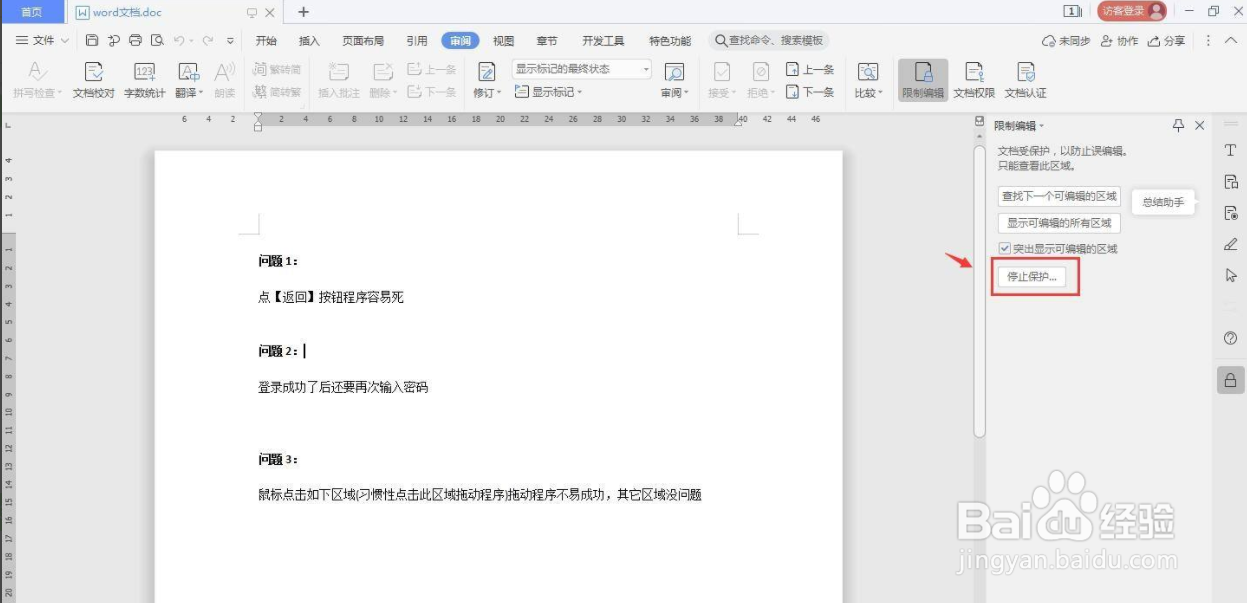
4、第四步,输入密码。点击【确定】即可。
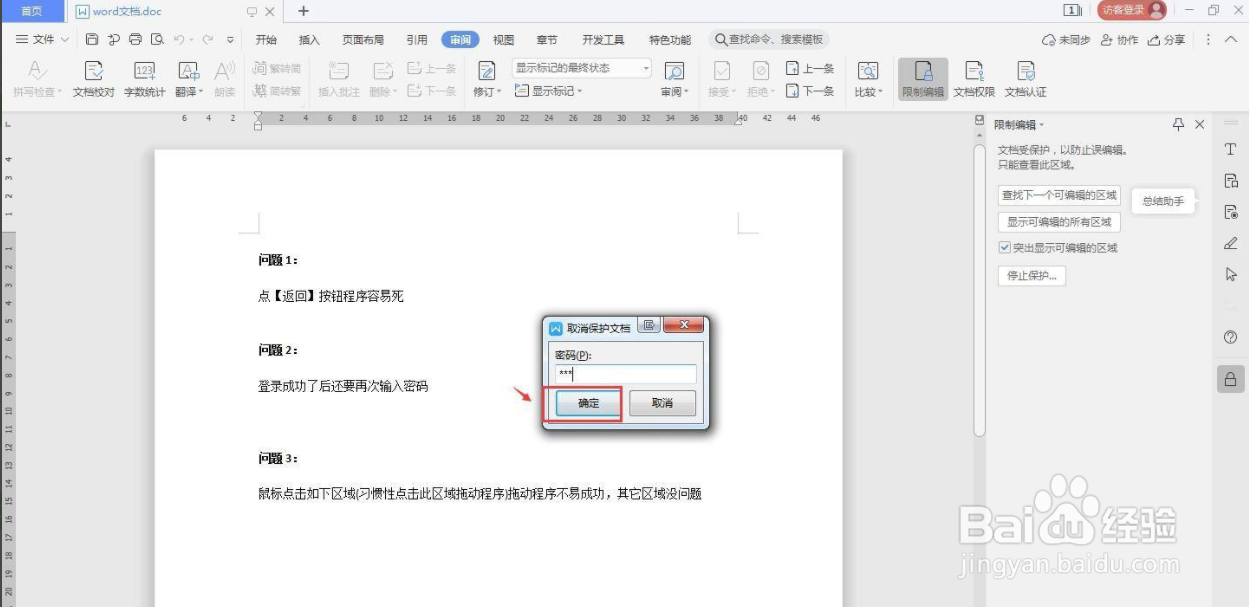
1、第五步,打开文档可以编辑,但是保存的时候总是另存为,且文档名字旁边有只读字样。这种情况一般是文档属性设置了只读。

2、第六步,右键文档,弹出的右键菜单选择【属性】。
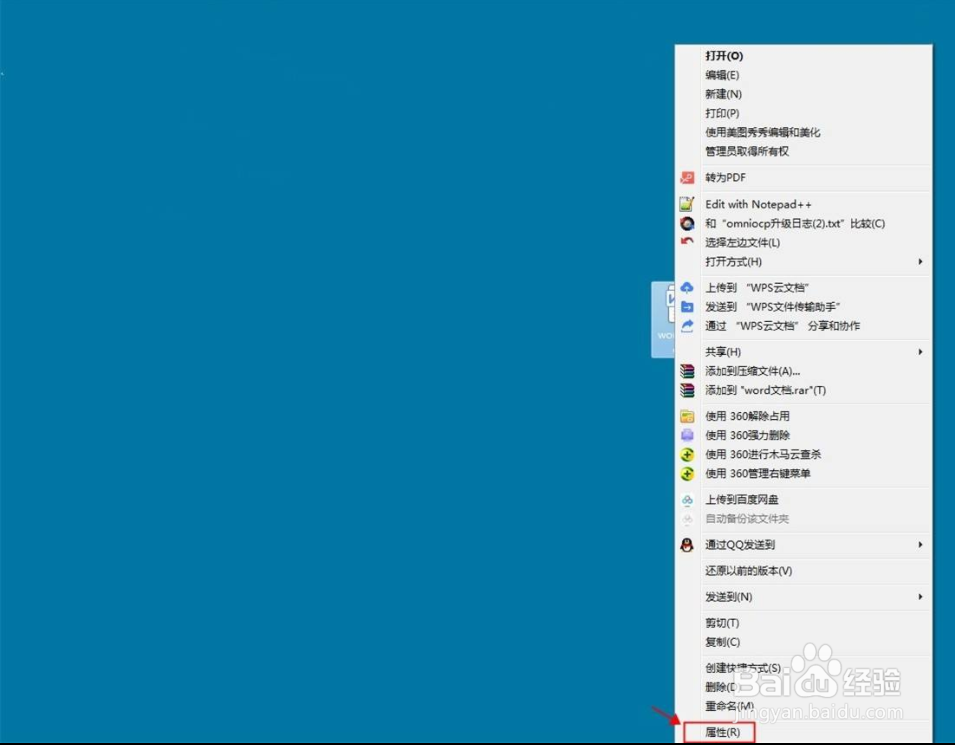
3、第七步,发现文档配置了只读属性。
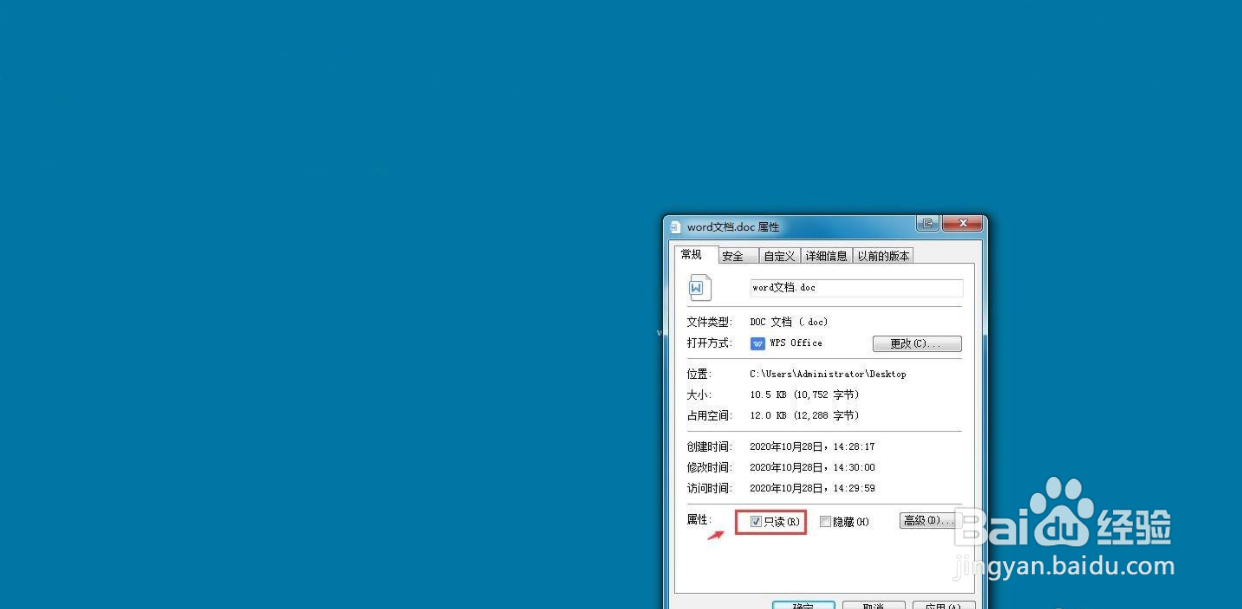
4、第八步,点击只读取消只读属性,然后点击【应用】即可。
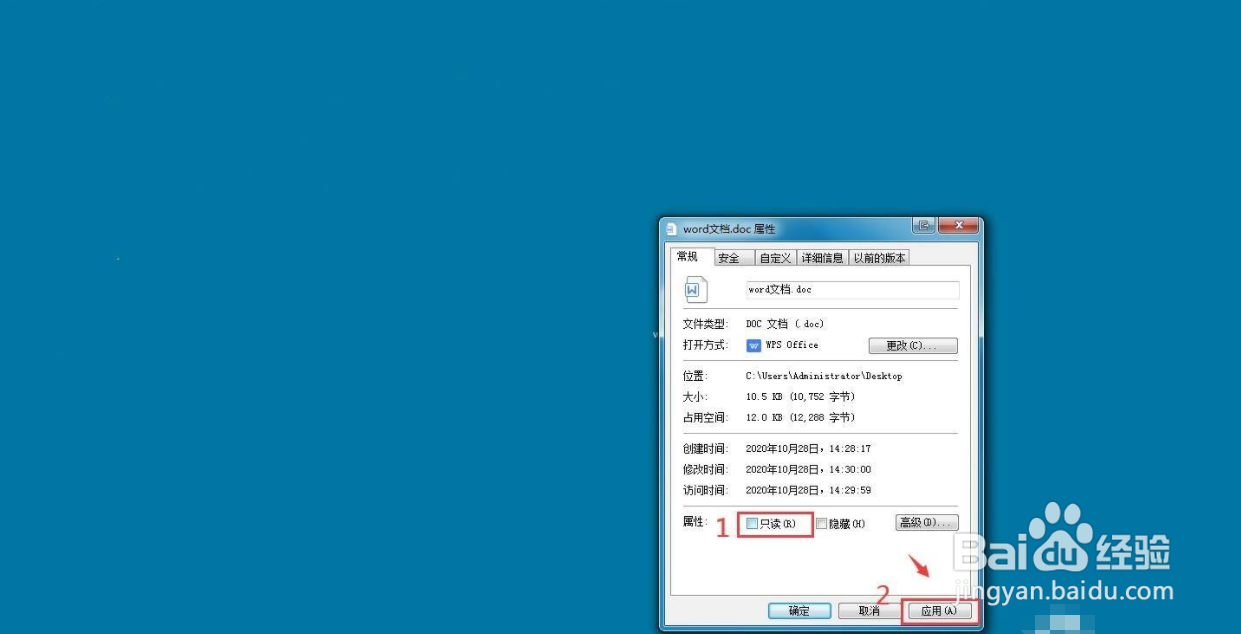
声明:本网站引用、摘录或转载内容仅供网站访问者交流或参考,不代表本站立场,如存在版权或非法内容,请联系站长删除,联系邮箱:site.kefu@qq.com。
阅读量:25
阅读量:79
阅读量:29
阅读量:69
阅读量:37